一、前言 無論是IC工程師、FPGA工程師還是嵌入式軟體工程師,都或多或少會接觸到Linux操作系統。有很多EDA工具只有Linux版本,因此掌握基本的操作和常用命令十分必要。Linux中的數據均以文件形式存在,本文講述文件和目錄相關的基本操作、VIM編輯常用技巧以及利用CRT實現Windows與L ...
一、前言
無論是IC工程師、FPGA工程師還是嵌入式軟體工程師,都或多或少會接觸到Linux操作系統。有很多EDA工具只有Linux版本,因此掌握基本的操作和常用命令十分必要。Linux中的數據均以文件形式存在,本文講述文件和目錄相關的基本操作、VIM編輯常用技巧以及利用CRT實現Windows與Linux操作系統間的文件互傳。我也是初學者,暫時使用帶有圖形界面的ubuntu16作為測試環境。
二、文件基本操作
Linux命令都是一個套路:命令+選項+參數。首先查看目錄結構,命令:ls -l
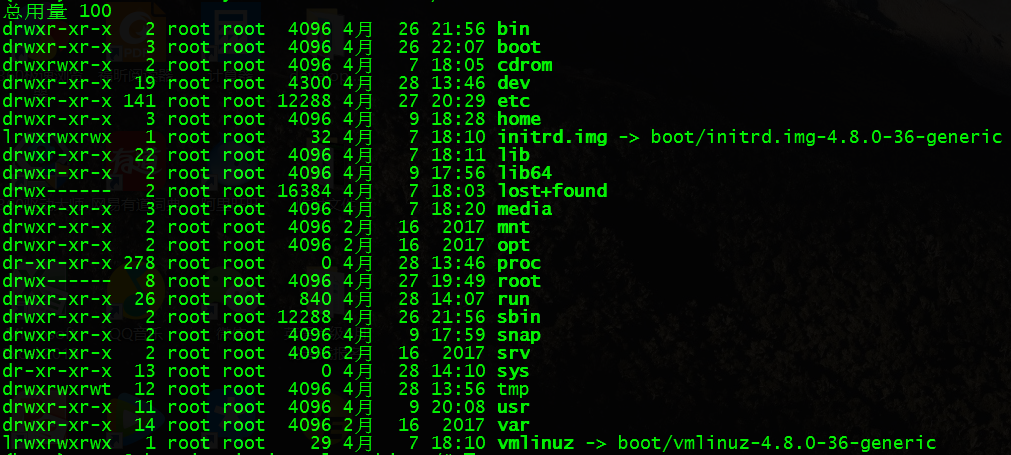
上圖列出了目錄結構以及相關的屬性。我們在tmp文件夾下,新建test文件夾,併在該文件夾下做演示操作。
命令:
cd tmp #切換目錄
mkdir test1 #新建空目錄
mkdir test2
cd test1
touch t1.txt #新建文件
cd ../test2
touch t2.txt
利用vim編輯器打開兩個文件,寫入一些信息。t1.txt和t2.txt內容依次是:


有了以上兩個文件,我們來試試複製、移動、刪除操作。
命令:
cd test1
cp t1.txt t3.txt
ls -l
顯示結果如圖:

這時我們用vim編輯器同時打開t1.txt和t2.txt文件:
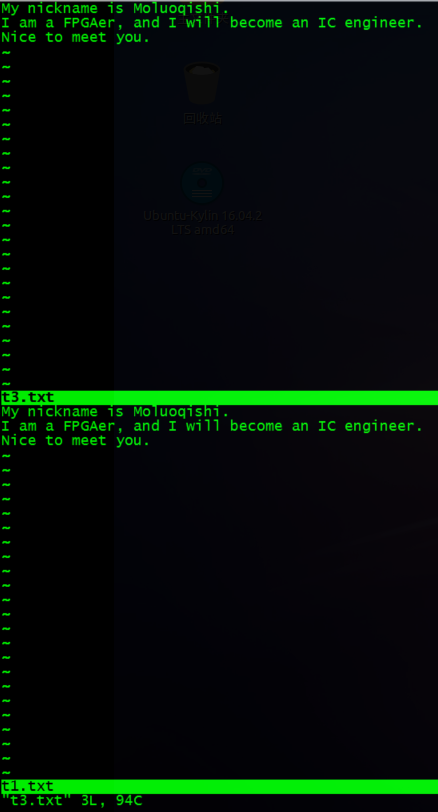
利用VIM同時打開兩個文件的方式是:先使用vim filename 打開第一個文件,之後在命令模式下輸入:sp filename2 回車即可。可見t1.txt和t3.txt內容一致,複製正確。現在將test1目錄下的t3.txt移動到test2目錄下。
命令:
mv t3.txt ../test2 #移動文件
cd ../test2
ls -l
test2目錄下的文件列表:

接下來把test2目錄下的t2.txt中內容拷貝到t3.txt中,vim編輯器可以很輕鬆做到這一點。以之前同樣的方法同時打開t2.txt和t3.txt後,按住ctrl後按下w,然後鬆開所有按鍵,最後按下向上箭頭或向下箭頭切換兩個文件。
步驟如下:
ctrl+w + j切換到t2.txt
輸入3yy
ctrl+w + k切換到t3.txt
游標指到最後一行
按下p完成粘貼

所有內容都保存在t3.txt文件中了,接下來把t1.txt和t2.txt刪除。
命令:
rm t2.txt #刪除
rm ../test1/t1.txt
rmdir test1 #刪除空目錄

三、Window與Linux系統間文件互傳
一般情況下,Windows與虛擬機中安裝的Linux系統是無法直接進行數據交互的,那如何相互傳輸文件呢?其實利用上述輸入命令的CRT軟體即可。CRT已經利用SSH協議實現了遠程Linux伺服器的加密數據交互,但想要傳輸文件還需要藉助另一個工具:lszrz。它可以在Linux中代替ftp完成上傳和下載操作。軟體安裝和配置我就不說了,網上教程很多。因為不能直接傳輸文件夾,需要生成壓縮文件後傳輸。下邊用一個demo測試下:將Windows上包含a.txt和b.txt兩個文件的文件夾上傳到Linux伺服器,伺服器端刪除並新建c.txt和d.txt後傳輸到Windows端。
上傳命令:rz 彈出文件選擇對話框:
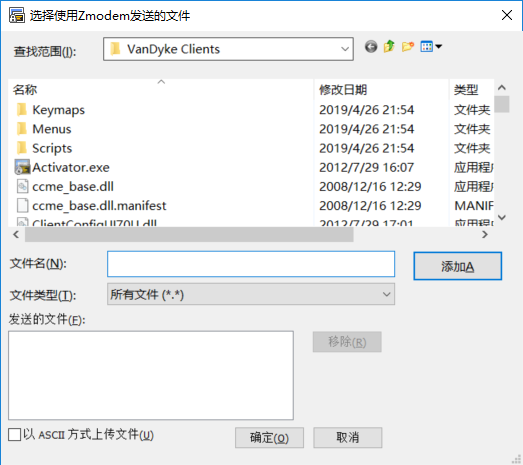
此時在哪個路徑下,文件就會傳輸到哪個路徑下。
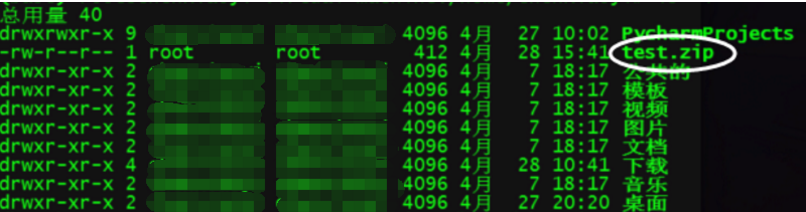
首先解壓該文件,完成刪除替換操作後壓縮。命令:unzip filename

替換成c.txt d.txt後重新壓縮該文件。
命令:
zip -r test.zip ./test
ls -l
當前路徑中已經同時存在test和test.zip兩個文件。
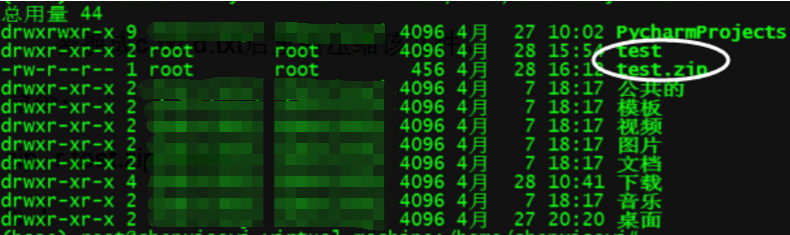
下載命令:sz filename

Windows端桌面出現文件test壓縮包,解壓後:
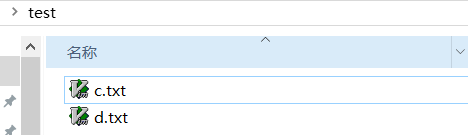
本文內容涵蓋了文件基本操作、VIM編輯以及Windows和Linux間文件傳輸三部分內容。每部分中更具體的操作細節可以自行查找,網上相關的博客非常多。


